Kako dodati emotikone poruka na Facebook Messenger

Kako dodati emotikone poruka na Facebook Messenger. Otkrijte kako koristiti razne emotikone za poboljšanje komunikacije.
Photoshop olakšava izdvajanje i promjenu boje objekta na fotografiji. Evo kako promijeniti boju objekta u Photoshopu .

Prije početka
Da biste promijenili boju elementa na slici, morate znati kako koristiti alat za odabir objekta i slojeve slojeva u Photoshopu . Ovaj alat najbolje radi na jednostavnim kontrastnim slikama s očitim razlikama u boji, ali uvijek možete raditi sa složenijim slikama.
Alat Mask omogućuje vam nedestruktivno uređivanje dijelova fotografije maskiranjem dijelova fotografije iz pogleda. Možete koristiti maske za uređivanje više fotografija, promjenu boja, pa čak i stvaranje detalja za modele.
Zajedno s alatom za odabir objekta koristit ćete preklapanje za promjenu boje objekta na slici.
1. Pripremite fotografije
U idealnom slučaju, trebao bi postojati visok kontrast između subjekta i pozadine fotografije. Ako su boje previše slične ili zamućene, ovom metodom možda nećete moći postići željene rezultate.
Nakon što odaberete željenu fotografiju, prenesite je u Photoshop .
2. Koristite alat za odabir objekta
Alat za odabir objekta nalazi se na alatnoj traci s lijeve strane kao što je prikazano dolje. Koristite tipku W za brži pristup.
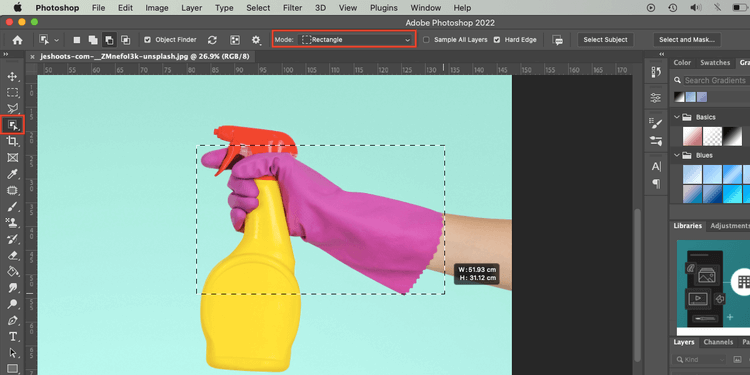
Pomoću alata za odabir objekta povucite odabir preko boje objekta koji želite promijeniti. To možete učiniti koristeći Rectangle Mode, ali također možete omogućiti Lasso Selection Mode za veću preciznost.
Iako alat za odabir objekata radi dobro, nije uvijek savršen. Ako vam nedostaju neki detalji u odabiru, držite Shift na tipkovnici i povucite odabir preko tih područja kako biste ih dodali odabiru.
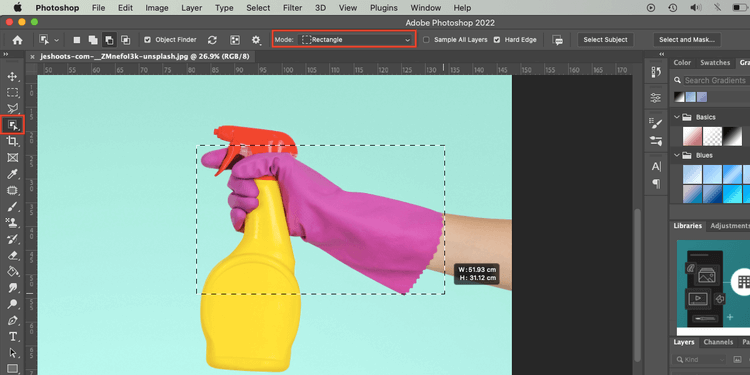
Ako postoje područja u odabiru kojima ne želite promijeniti boju, držite Alt dok odabirete ta područja kako biste ih uklonili iz trenutnog odabira.
Kada je odabrana samo boja koju želite promijeniti, idite na ploču slojeva i kliknite Stvori novu grupu .
3. Napravite masku
Na ploči Slojevi kliknite ikonu Dodaj masku sloja koja će vaš odabir pretvoriti u masku. Ovo prekrivanje vam omogućuje promjenu boja na nedestruktivan način, ostavljajući ostatak fotografije netaknutim ako ga ponovno promijenite u budućnosti.
4. Promjena boje
Nakon što dobijete masku, idite na ploču Slojevi i kliknite na Create New Fill ili Adjustment Layer . Pojavljuje se izbornik, odaberite Puna boja .
Koristite Birač boja za odabir bilo koje boje iz spektra boja. Za najbolje rezultate odaberite boju koja se potpuno razlikuje od izvorne boje. Nakon odabira boje pritisnite OK . U ovom trenutku, boja je vrlo tamna, nema teksturu i ne izgleda kao stvarna promjena boje.
5. Podesite svjetlinu i kontrast
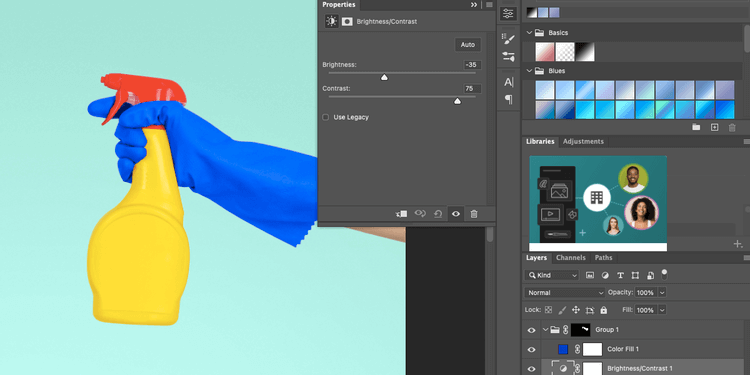
Kako bi promjena boje izgledala realistično iu skladu s originalom, morate prilagoditi svjetlinu i kontrast sloja boje.
Ponovno kliknite Create New Fill ili Adjustment Layer . Zatim idite na Svjetlina/kontrast . Ova će radnja otvoriti izbornik postavki, ali za sada je možete zanemariti.
Idite na ploču slojeva , kliknite i povucite sloj boje iznad sloja svjetline i kontrasta, ne zaboravite ga držati u grupi. S odabranim slojem boje promijenite način miješanja sloja u Boja. Ova radnja čini da izgleda realističnije.
Na kraju, kliknite sloj svjetline/kontrasta kako biste ponovno otvorili ploču s postavkama i promijenili razine svjetline prema svojim željama. Promjena razine kontrasta otkrit će detalje teksture i sjene koji su bili prisutni na izvornoj slici. Isprobajte obje postavke dok ne izgleda realno.
6. Spremite fotografiju

Idite na Datoteka > Spremi kao . Spremanje slike kao PSD datoteke omogućit će vam ponovno uređivanje boja klikom na odgovarajući sloj boje.
Gore je opisano kako promijeniti boju objekata na fotografijama pomoću Photoshopa . Nadamo se da vam je članak koristan.
Kako dodati emotikone poruka na Facebook Messenger. Otkrijte kako koristiti razne emotikone za poboljšanje komunikacije.
Kako koristiti WiFi AR za provjeru snage Wi-Fi-ja, WiFi AR je jedinstvena aplikacija koja vam omogućuje provjeru jačine signala bežične mreže koristeći proširenu stvarnost.
Upute za pronalaženje spremljenih videa na Facebooku. Ako nakon spremanja videa u Facebookovu arhivu ne znate kako ga ponovno pogledati, ovaj vodič će vam pomoći.
Upute za uključivanje livestream obavijesti na Instagramu. Saznajte kako primati obavijesti o prijenosima uživo na Instagramu putem našeg jednostavnog vodiča.
Saznajte kako jednostavno možete izraditi naljepnice i ispisane omotnice u programu Word 365 / 2019 / 2016.
Detaljne upute za objavljivanje više fotografija na istoj Facebook priči. Saznajte kako učinkovito koristiti ovu značajku.
Kako koristiti efekte u programu Adobe Premiere Pro, efekte možete lako primijeniti kroz našu detaljnu uputu.
Prečaci u Blenderu koje korisnici trebaju znati. Ovaj vodič sadrži ključne prečace koji vam olakšavaju rad u Blenderu.
Saznajte kako provjeriti matičnu ploču računala koristeći različite metode - od naredbenog retka do CPU-Z. Ova uputa je korisna ako planirate nadogradnji vašeg osobnog računala.
Upute za izradu titlova za videozapise pomoću CapCuta. Ovaj članak će vam pokazati kako jednostavno uključiti titlove na Capcutu.








